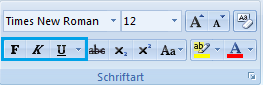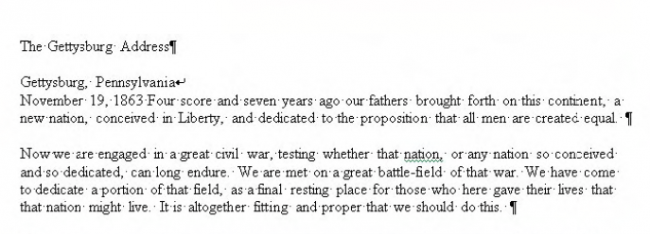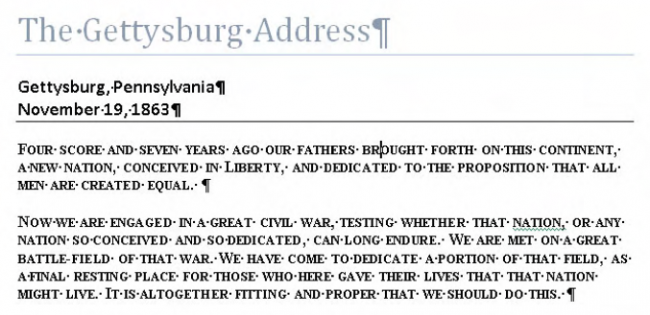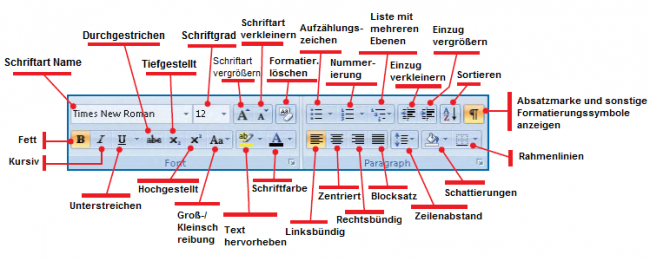Ein unformatierter Text vermittelt Informationen, aber nicht annähernd so effektiv wie gut formatierter Text.
Word bietet zahlreiche Möglichkeiten verschiedene Texte zu formatieren. Die meisten Formatierungen fallen unter Kategorien wie Text-, Absatz-, und Seitenformatierung an.
Zusätzliche Formatierungen, die angewendet werden können, sind Direkte oder Manuelle Anwendungen von Formatierungen. Ein Großteil der Zeichen-und Absatzformatierung wird allgemein angewendet wie z.B. die Verwendung von Stilen, die eine Reihe von verschiedenen individuellen Formatierungsschritten kombinieren.
Mit der direkten Formatierung können Sie viel Zeit sparen.
Textformatierung
Textformatierung ist die Formatierung, die auf einzelne Zeichen angewendet werden kann, und umfasst die Auswahl der Schriftart, Schriftgröße, Farbe, Zeichenabstand und Kleinschreibung.
- Markieren Sie den Text, den Sie formatieren möchten. Wenn Sie ein einzelnes Wort markieren möchten, doppelklicken Sie darauf. Um eine ganze Textzeile zu markieren, klicken Sie links daneben.
- Wählen Sie eine Option zum Ändern der Schriftart, des Schriftgrads, der Schriftfarbe aus, oder formatieren Sie den Text fett, kursiv oder unterstrichen.
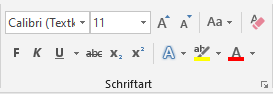
Zeichenformatierung anwenden
Zeichenformatierung bezieht sich auf einzelne Zeichen. Es gibt nämlich Formatierungen, die nicht auf ein einzelnes Zeichen angewendet werden können, z.B. Absatzformatierung.
- Auf der Registerkarte „Start“ in der Gruppe „Schriftart“ klicken Sie auf Schriftart Launcher (kleiner Pfeil in der rechten Ecke) oder drücken Sie Tastenkombination Strg+D.
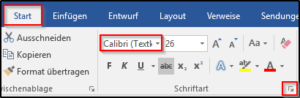
- Dialogfeld Schriftart wird geöffnet und bietet eine umfassende Auswahl an Zeichenformatierungen und alternativ auch Zeichenabstand Formatierungen. Das Dialogfeld Schriftart kann für die Änderung der Schriftfarbe, Schriftschnitt, Schriftgröße sowie für verschiedene Effekte verwendet werden.
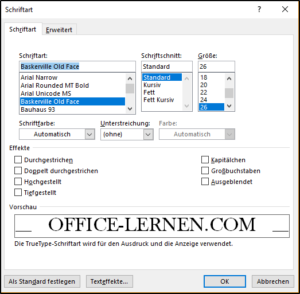
- Tastenkombinationen um Zeichenformatierungen und andere Formatierungen vorzunehmen, bieten oft einen schnelleren Weg.
Schriftart ändern
Eine Schriftart ist ein Satz von Zeichen, die ein besonderes Design haben. Wenn Sie Office installieren, wird eine Reihe von Schriften automatisch auf Ihrem Computer installiert. Standardmäßig wird die Schriftart Calibri für Fließtexte verwendet.
- Markieren Sie den Text der formatiert werden soll.
- Klicken Sie auf der Registerkarte „Start“ auf den Pfeil nach unten
 in der Gruppe „Schriftart“.
in der Gruppe „Schriftart“.
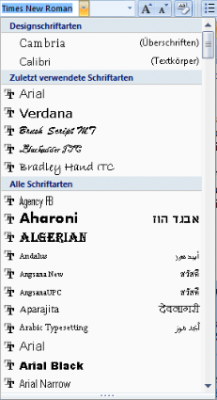
- Wählen Sie eine Schriftart aus. Die zuletzt verwendeten Schriften sind an der Spitze, gefolgt von allen Schriften in alphabetischer Reihenfolge.
Fett oder Kursiv Schriftart anwenden
Schriftarten gibt es in drei Ausführungen: Fett, Kursiv und Unterstreichen.
Schriftarten wie Arial Black und Eras Bold werden automatisch fett angezeigt.
- Markieren Sie den Text der formatiert werden soll.
- Klicken Sie auf das Symbol „F“ in der Gruppe „Schriftart“ und / oder klicken Sie auf das „K„ Symbol. Sie können auch den Text unterstreichen in dem Sie auf „U“ klicken.